所以為了加深我的印象,就來整理一下我的學習記錄。
這次要介紹的是:
app inventor 電腦模擬器 aiStarter,初次使用的安裝記錄
首先,大家可以自行到 app inventor 2的官網去下載,但是下載點不太好找,所以我把它列出來。
http://appinventor.mit.edu/explore/ai2/windows
安裝的時候,就保持它的預設值,一直按下一步就可以了。
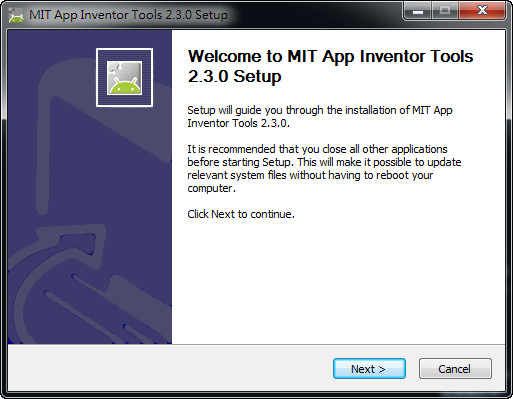
其中,建議大家在安裝的時候,勾選『Desktop Icon』,把模擬器的圖示捷徑,放到桌面。
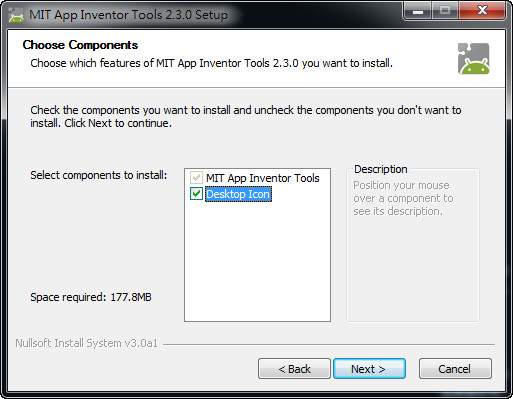
等程式安裝完成之後,點擊出現在桌面上的 『ai Starter』來執行模擬器。

第一次用的朋友,可能會覺得很奇怪,怎麼模擬器打開之後,除了跑出來一個執行的視窗之外,其它什麼都沒有。
這個是正常的,因為我們要載入寫好的 app inventor程式碼,它才會啟動。
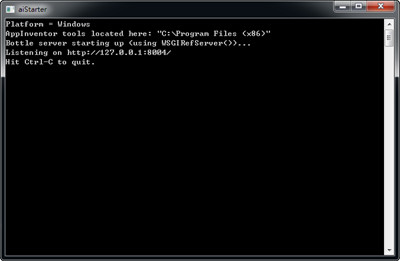
這個時候,我們打開我們寫好的程式,點擊『Connect』,點擊『Emulator』。
這個是在電腦上用模擬器的方法,也可以用手機掃描 QR code連結。我們一個一個講。
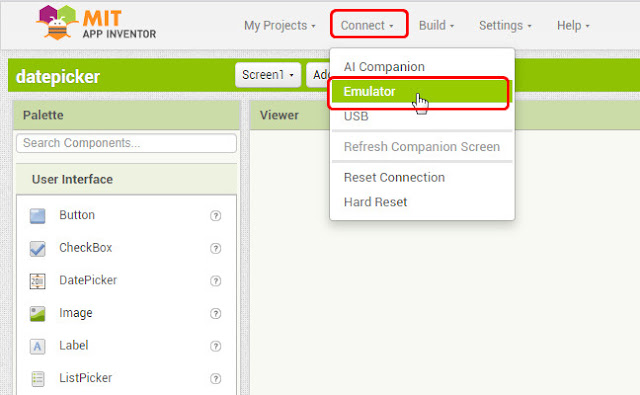
我們就會看到正在連線的訊息。
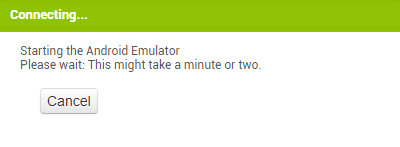
過一下下,模擬器的畫面就跑出來了。很陽春,但夠用。
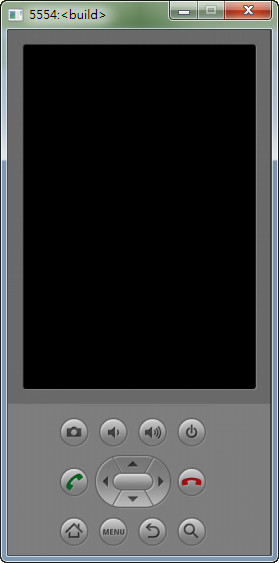
比較不方便的地方是在於它的載入時間有點久。
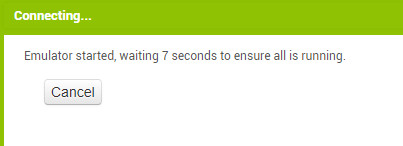
第一次用模擬器載入程式的時候,系統會叫我們更新一些資料,我們按下『OK』。
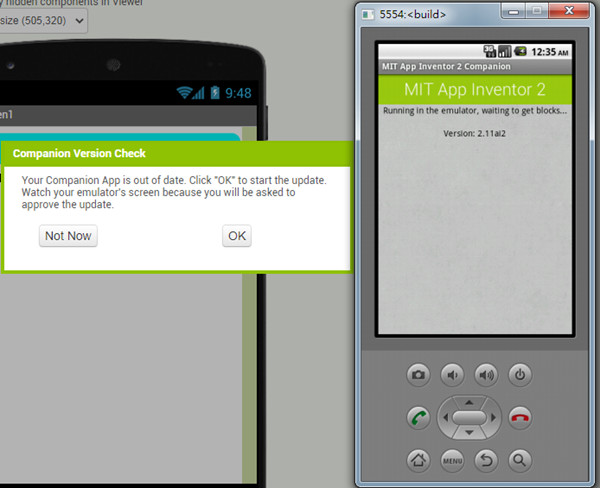
接下來的步驟會有些重複,總之就是照著指示,一直往下走。
我們按下『 Got It』。
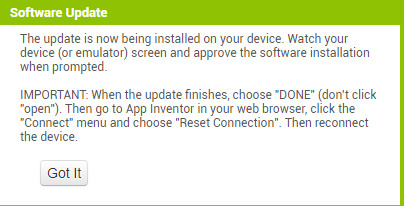
按下『OK』
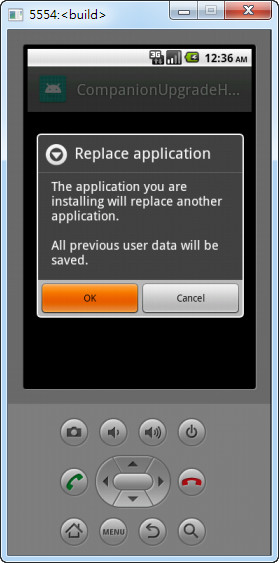
按下『Install』。
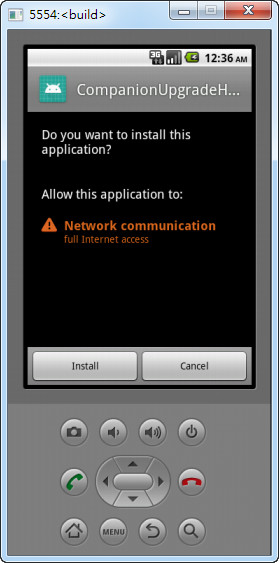
按下『OPEN』。
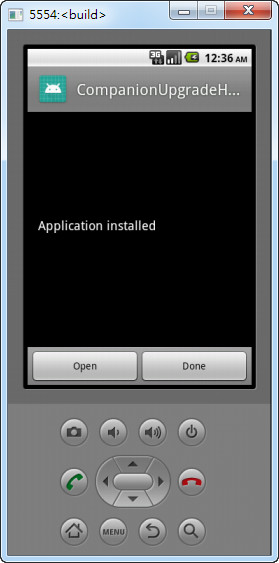
按下『OK』。
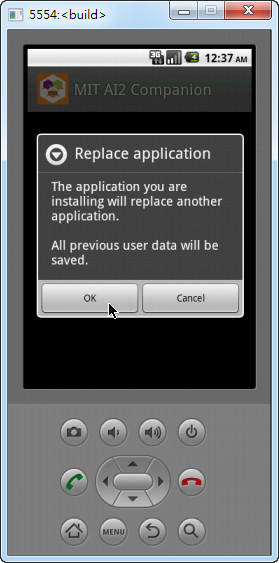
按下『Install』。
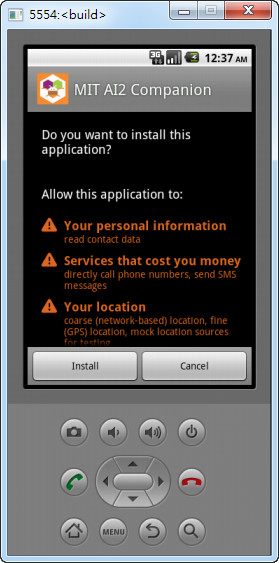
就是這樣一直輪迴按『OK』、『Install』、『OPEN』,等到沒有任何要更新的訊息出現之後,就代表我們安裝更新資料完成了。接著來,我們要先重新啟動一下模擬器。
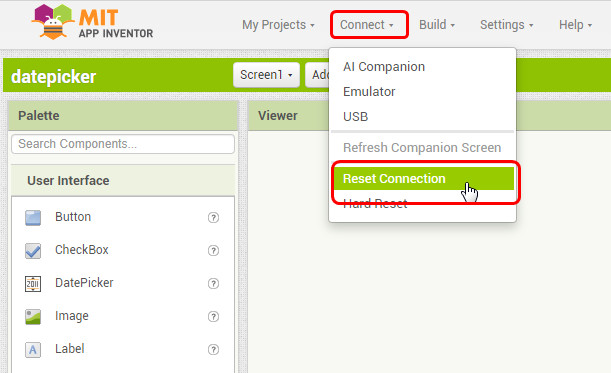
再重新連結一次程式碼。
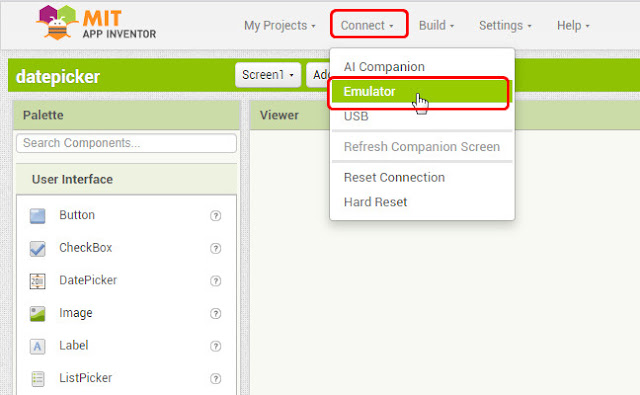
這裡要補充一次,在 APP INVENTOR連線到模擬器之前,都一定要先打開『ai Starter』這個程式,讓下面這個視窗跑出來。不要關掉它、不要關掉它、不要關掉它,很重要所以說三便。
不然就無法把資料載入。
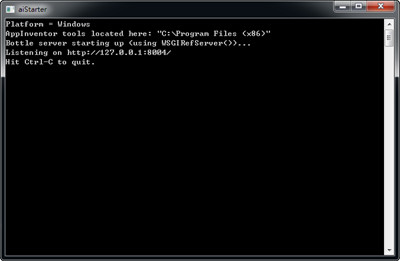
程式碼載入之後,再等待一下下,模擬器上,就會出現我們的程式。從這裡就可以進行測試。
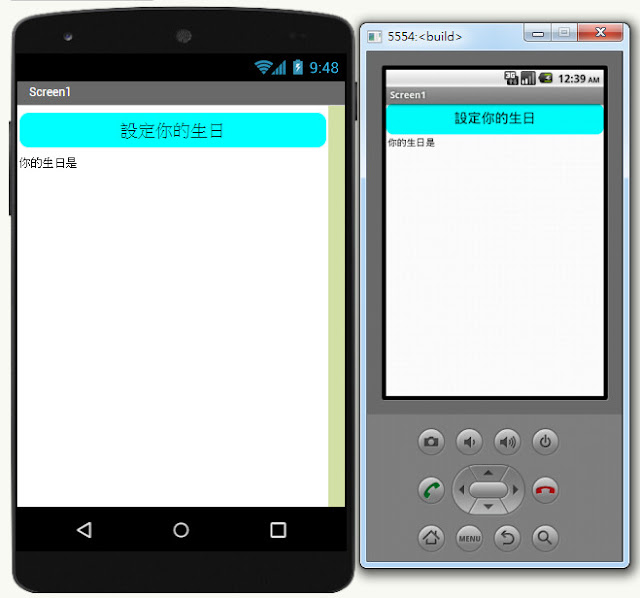
補充資料:
APP INVTNTOR官網:https://appinventor.mit.edu/
ai Starter下載頁面:http://appinventor.mit.edu/explore/ai2/windows
ai Starter window版下載連結:http://appinv.us/aisetup_windows